在 Postgres 中更改用户密码
Shihab Sikder
2023年1月30日
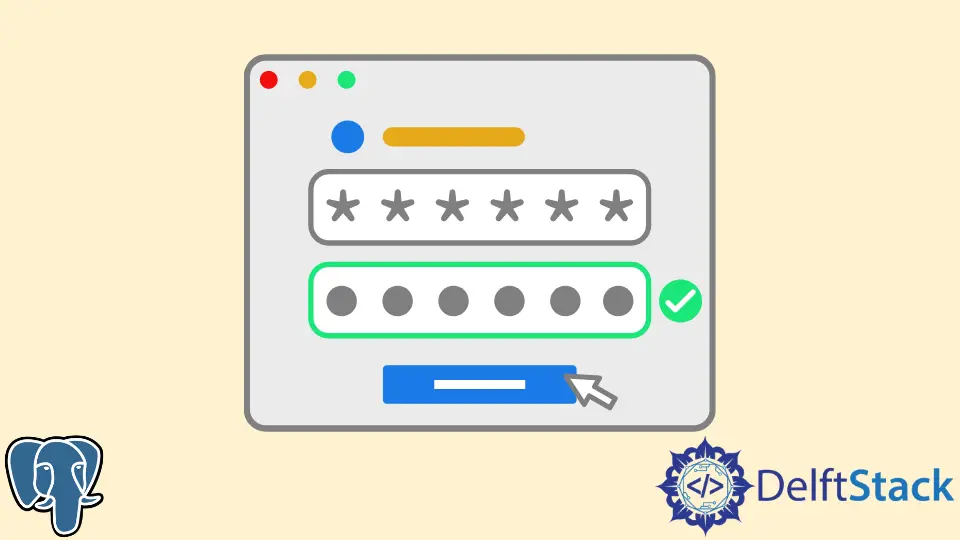
在本教程中,我们将在 Postgres 中更改用户密码。
在 Postgres 中使用 Windows 更改用户密码
- 从菜单或搜索栏中打开
SQL Shell (psql)。 - 使用默认端口连接到默认数据库。如果你使用默认设置进行设置,则配置应如下所示:
Server [localhost]:
Database [postgres]:
Port [5432]:
Username [postgres]:
Password for user postgres:
如果你将该字段留空并按 empty,它将采用方括号之间显示的默认值。
然后,使用你在安装过程中设置的默认密码登录。如果你成功了,那么你会得到 SQL 命令行:
psql (14.0)
WARNING: Console code page (437) differs from Windows code page (1252)
8-bit characters might not work correctly. See psql reference
page "Notes for Windows users" for details.
Type "help" for help.
postgres=#
现在,如果你想查看所有的 user 列表,输入命令:
postgres=# select * from USER;
user
----------
postgres
(1 row)
你需要使用 ALTER 更改用户信息以更改用户密码。修改用户密码的查询格式:
postgres=# ALTER USER postgres WITH PASSWORD 'ROOT';
ALTER ROLE
postgres=#
你可以输入你想要更新的用户名,而不是 postgres,你可以使用你定义的密码而不是 Root。
或者,还有另一种无需编写任何 SQL 查询即可更改密码的方法。打开 psql 命令行后,输入\password user_name。
然后它会要求输入新密码并再次要求重新输入新密码。
postgres=# \password postgres
Enter new password: <Enter-your-password>
Enter it again: <Retype-your-password>
postgres=#
在 Postgres 中使用 Linux 更改用户密码
你无需任何密码即可进入 psql 控制台。使用 sudo 命令。
以下是你无需 psql 密码即可登录的方法:
$sudo -u <username> psql <database>
使用上述方法更改 psql 中用户的密码。
最好将用户密码加密保存。你可以使用以下命令:
postgres=# ALTER USER postgres WITH ENCRYPTED PASSWORD 'ROOT';
作者: Shihab Sikder
